Overfør telefonfiler til datamaskin
Det er ikke uvanlig å ønske å flytte filer fra telefonminnet til datamaskinen. Det kan være flere grunner til at du må gjøre dette. De vanligste årsakene er behov for lagringsplass og å utføre operasjoner på filene.
Uansett hva grunnen er, er det viktig å vite hvordan du overfører filer fra telefonen til PC-en. Det finnes flere metoder for å flytte filer til datamaskiner fra telefoner. Vi vil diskutere noen i dette innlegget.
Del én: Overfør filer fra telefon til datamaskin med ett klikk
Du må ha hørt om tredjepartsprogramvare som hjelper deg med å administrere telefoner. DrFoneTool er en slik tredjepartsprogramvare. Denne appen ble designet for å forenkle overføring av filer mellom telefoner og datamaskiner.
Det finnes flere moduler som DrFoneTool Phone Manager for Android. Det er denne vi vil fokusere på i dette innlegget. Det gjør det mulig for brukeren å flytte filer og administrere dem på tvers av flere enheter.
Mange brukere ser på DrFoneTool som overlegen programvare enn mange andre på markedet. Dette er fordi den er kompatibel med flere typer filer som SMS, dokumenter, videoer, bilder, musikk og apper. Utover dette bygger den bro over gapet mellom telefoner og datamaskiner der begge enhetene opprinnelig er inkompatible.
Fremfor alt er DrFoneTool folkets favoritt på grunn av fordelen med ett klikk. Nedenfor er et sammendrag av funksjonene til DrFoneTool Phone Manager.

DrFoneTool – Telefonbehandling
Overfør data sømløst mellom telefon og PC.
- Administrer, overfør og importer/eksporter musikk, videoer, bilder, SMS, kontakter og apper.
- Sikkerhetskopier filene dine på datamaskinen og sikrer enkel gjenoppretting ved tap av data.
- Overfør mellom iTunes og Android.
- Kompatibel med Android og iOS.
- Kompatibel med Mac og Windows.
Med alle disse i tankene, la oss se på hvordan du flytter filer fra telefon til PC ved hjelp av DrFoneTool. For enklere forståelse har vi delt prosessen inn i trinn.
Trinn 1 – Start DrFoneTool på datamaskinen. Etter at den åpnes, velg ‘Overfør’ -komponenten. Nå kan du koble til enheten ved hjelp av en USB-datakabel.

Trinn 2 – Umiddelbart du oppretter en forbindelse, viser programvaren deg et par alternativer på hjemmesiden. Velg delen du vil flytte filene fra. De sannsynlige delene inkluderer bilder, musikk, videoer osv. For dette innlegget vil vi bruke bilder.

Trinn 3 – Hvis du vil overføre bilder, klikker du på ‘Bilder’-fanen. Den viser deg alle bildene på enheten din.

Trinn 4 – Velg bildene du trenger for å flytte til datamaskinen. Etter å ha valgt bildene, klikk på ‘Eksporter til PC’ for å starte overføringen.

Trinn 5 – Velg plasseringen du ønsker å lagre filene på datamaskinen. Når du har gjort det, klikker du ok og overføringen begynner umiddelbart.

Kan du se at det er veldig enkelt å bruke DrFoneTool for filoverføring fra mobil til PC? La oss ta en titt på andre metoder for å overføre filer til datamaskinen din fra en telefon.
Del to: Overfør filer fra telefon til datamaskin ved hjelp av filutforsker
Flytte filer til datamaskinen fra en telefon ved hjelp av filutforsker selv om de fleste tror det motsatte. Det er to metoder for å gjøre dette, hver av dem involverer en plug and play. De to metodene er:
- Overfør med en USB-kabel
- Overfør med SD-kort
Vi vil diskutere hver av disse i trinnene nedenfor.
Overfør med en USB-kabel
Du kan bruke denne metoden hvis du ikke har en telefonbehandlingsapp på datamaskinen. Alt du trenger er en USB-datakabel. For at prosessen skal være sømløs, sørg for at du bruker en original.
Når det gjelder å overføre filer til og fra datamaskinen din, er dette den mest grunnleggende metoden. Så hvordan gjør du dette? Sjekk ut trinnene nedenfor:
Trinn 1 – Koble smarttelefonen til datamaskinen med en USB-datakabel.
Trinn 2 – Velg tilkoblingstype og sett den til filoverføring. Hvis du ikke gjør dette, vil datamaskinen ende opp med å lade enheten din i stedet for å få tilgang til filer.
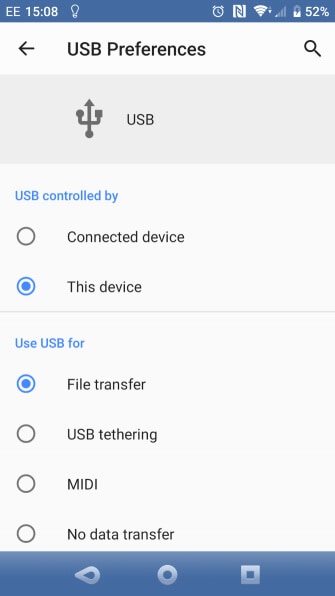
Trinn 3 – Hvis dette er første gang du kobler enheten til datamaskinen, dukker det opp en melding. Den ber deg om å ‘Gi tilgang’ til telefonen din. Klikk på ‘Tillat’. Mest sannsynlig får du denne meldingen på mobiltelefonen din også.
Trinn 4 – Åpne File Explorer på datamaskinen. Du kan gjøre dette ved å klikke på snarveien på oppgavelinjen. En alternativ metode er å gå til ‘Start-menyen’ og klikke på ‘Filutforsker’ herfra.
Trinn 5 – Under ‘Denne PCen’ skal du se mobiltelefonen din. Det er enkelt å identifisere når du vet navnet på enheten din.
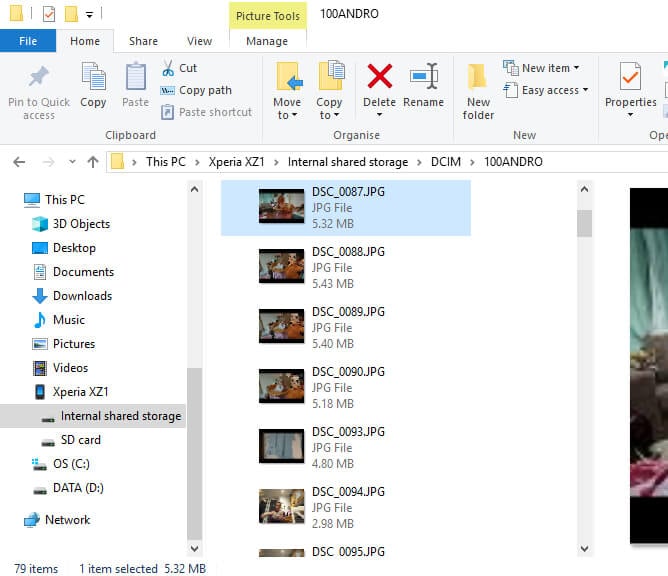
Trinn 6 – Dobbeltklikk på enheten for å vise de forskjellige mappene på enheten. Bla gjennom mappene for å finne innholdet du vil kopiere.
Trinn 7 – Velg innholdet du ønsker og høyreklikk på det. Dette avslører en menyliste, og du kan velge ‘Kopier.’ En enklere måte å gjøre dette på er å velge innholdet du vil flytte og trykke ‘CTRL + C’ for å kopiere.
Trinn 8 – Åpne mappen du vil lagre filene på datamaskinen. Høyreklikk inne i mappen og velg ‘Lim inn’. En annen måte å gjøre dette på er å åpne mappen og trykke ‘CTRL + V.’
Merk at Windows vil installere driverne til telefonen din hvis dette er den første tilkoblingen.
Overfør med SD-kort
Dette er den andre måten å overføre filer fra telefon til PC ved hjelp av filutforsker. Den trenger ikke en USB-tilkobling, men en kortleser. De fleste datamaskiner kommer med et SD-kortspor. Hvis din ikke har en, kan du kjøpe en ekstern SD-kortleser.
Prosessen er ganske enkel. Sjekk ut trinnene nedenfor:
Trinn 1 – Kopier filene dine fra telefonminnet til SD-kortet.
Trinn 2 – Løs ut SD-kortet fra telefonen og sett det inn i SD-kortadapteren.
Trinn 3 – Sett inn SD-kortadapteren i kortsporet på datamaskinen. Hvis datamaskinen din ikke har en, setter du kortadapteren inn i den eksterne kortleseren og kobler den til.

Trinn 4 – Åpne ‘Filutforsker’ på datamaskinen. Du kan gjøre dette enten via snarveien på oppgavelinjen eller via ‘Start’-menyen.
Trinn 5 – Finn SD-kortet ditt under ‘Denne PCen’. Dobbeltklikk på den for å åpne SD-kortet.
Trinn 6 – Finn mappen som inneholder filene du vil kopiere.
Trinn 7 – Velg alle filene du vil kopiere og høyreklikk. Dette gir deg en liste over alternativer, velg ‘Kopier.’ Du kan også trykke ‘CTRL + C’ etter å ha valgt alle filene for å kopiere dem.
Trinn 8 – Åpne målmappen og høyreklikk her. Velg ‘Lim inn’ for å overføre filene. Du kan også åpne mappen og trykke ‘CTRL + V’ på tastaturet for å overføre filene.
Gratulerer, overføringen er fullført. La oss nå sjekke ut den endelige metoden for filoverføring fra mobil til PC.
Del tre: Overfør filer fra telefon til datamaskin med skytjeneste
Å bruke skylagring er et veldig rimelig alternativ når du vil overføre filer uten kabler. Wi-Fi er heller ikke en nødvendighet så lenge du har en internettforbindelse. Det finnes flere skytjenester, men vi skal se på to. De er
- dropbox
- OneDrive
La oss diskutere disse bedre nedenfor.
Bruke Dropbox
Dropbox er en skylagringsapp. Du kan også bruke nettsiden. Tanken er å synkronisere de forskjellige enhetene dine på denne appen. Hvordan gjør du dette?
Trinn 1 – Installer Dropbox på datamaskinen og telefonene dine. Du kan også gjøre det samme hvis du har et nettbrett.
Trinn 2 – Logg på appen på telefonen og datamaskinen.
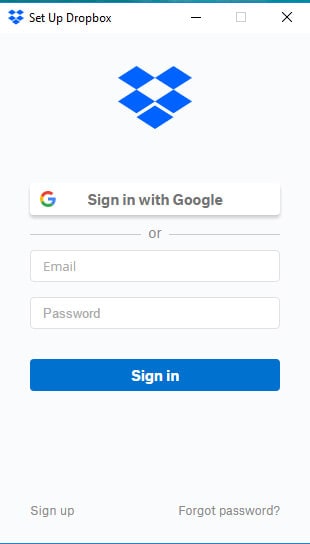
Trinn 3 – Legg til alle filene du vil overføre på telefonen til Dropbox. Når du gjør dette, vises det automatisk på datamaskinen og andre tilkoblede enheter.
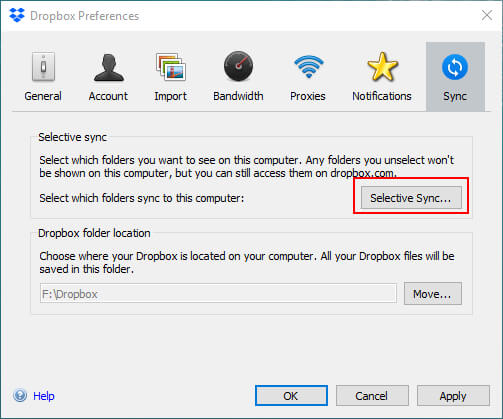
Trinn 4 – Bare last ned filene til datamaskinen din når du trenger dem.
Bruker OneDrive
OneDrive er en annen flott skylagringsapp du kan bruke til å overføre filer fra telefon til PC. Hvis du er ny til å bruke skylagring, foretrekker du kanskje denne appen. Det er enklere å bruke og kommer forhåndsinstallert på Windows 10.
Slik overfører du filene dine ved hjelp av OneDrive:
Trinn 1 – Velg filene eller mappene du trenger å dele, og trykk på ‘Del’ på telefonen. Dette gir deg muligheten til å dele en lenke.
Trinn 2 – Velg om mottakeren kan redigere den eller bare se den. Siden du deler den med datamaskinen din, bør du velge ‘Vis og rediger.’
Trinn 3 – Klikk på ‘Del’ for å overføre appen.
Trinn 4 – Åpne OneDrive på datamaskinen og velg filene du vil laste ned. Klikk ‘last ned’ for å overføre dem til datamaskinen din.
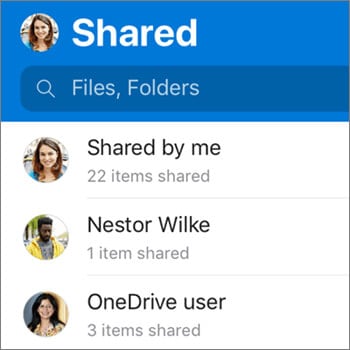
Vanligvis mottar du en e-post som forteller deg at en OneDrive-mappe eller -fil har blitt delt med deg. For å finne slike filer, velg Meny og klikk ‘Delt’ i appen.
konklusjonen
Nå vet du hvordan du overfører filer fra telefon til PC. Det er ikke så vanskelig som du trodde det ville være, ikke sant? Hvis det er noen del du ikke forstår, spør oss i kommentarfeltet, så vil vi avklare.
Siste artikler

